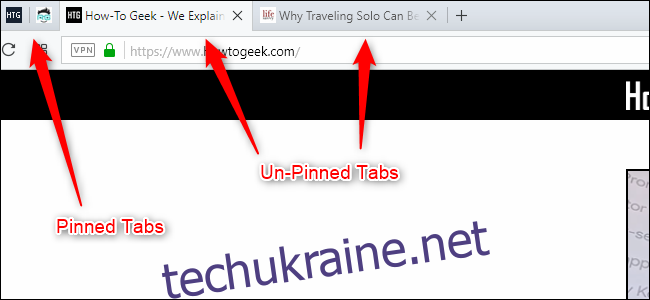Звичка 100 вкладок широко поширена; нема чого соромитися. Але захаращений браузер може знизити продуктивність і швидкодію комп’ютера. Можливо, настав час позбутися цієї звички за допомогою кількох простих порад.
Закрийте непотрібні вкладки
Ваша проблема з вкладками дуже мало пов’язана з тим, який веб-переглядач ви використовуєте або які розширення встановлені на вашому комп’ютері. Насправді, надмірне використання вкладок — це просто шкідлива звичка. Це як мати захаращений стіл.
Який найкращий спосіб позбутися шкідливої звички? Формуйте нові, позитивні звички. Слідкуйте за кількістю вкладок, які ви відкриваєте, і регулярно закривайте вкладки, які ви не використовуєте. Ви можете використовувати команду клавіатури CTRL + W (CMD + W), щоб швидко закривати вкладки, не націлюючись на маленькі червоні X. Ви також можете клацнути правою кнопкою миші вкладку, щоб «Закрити вкладки праворуч» або «Закрити інші вкладки».
Керуйте вкладками вручну
Вкладки існують неспроста. Незалежно від того, працюєте ви чи робите покупки, у вас, ймовірно, є принаймні п’ять вкладок, які повинні залишатися відкритими. Справа в тому, що корисні вкладки іноді можуть загубитися в морі дурниць.
Якщо вам потрібно швидко перебирати безлад вкладок, спробуйте, утримуючи CTRL, натиснути клавішу Tab. Кожного разу, коли ви натискаєте клавішу Tab (утримуючи CTRL), ви переходите у вертикальне вікно вкладки, яке показує назву кожної вкладки разом із попереднім переглядом веб-сторінки.
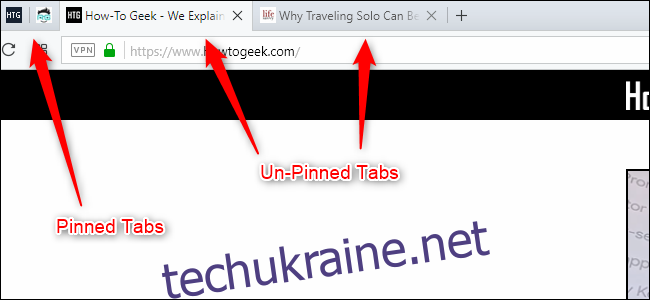
Крім того, ви можете відстежувати свої корисні вкладки, закріпивши їх у своєму браузері. Ви можете зробити це, клацнувши правою кнопкою миші вкладку та вибравши параметр «Закріпити вкладку». Коли ви закріплюєте вкладку, вона блокується ліворуч у веб-переглядачі й зменшується. Нові вкладки не втручатимуться в закріплені вкладки, а закріплені вкладки не можна закрити без клацання правою кнопкою миші.
Звичайно, закріплення вкладок корисно, лише якщо ви зосереджені на одному завданні. Якщо ви досліджуєте Марка Твена, купуючи нове сидіння для унітазу, ваші закріплені вкладки можуть стати великим безладом. Спробуйте організувати окремі завдання в окремих вікнах браузера. Ви можете використовувати комбінацію клавіш CTRL+N, щоб відкрити нове вікно браузера, або утримуючи SHIFT, натискаючи посилання, щоб відкрити його в новому вікні.
Додайте вкладки для пізніше
Панель вкладок може бути корисним місцем, щоб зберегти речі на потім. Але якщо ваша панель вкладок постійно переповнена сторінками YouTube і How-To Geek, можливо, настав час упорядкувати ці сторінки у своїх закладках.
Якщо ви хочете додати деякі папки організації вкладок на панель закладок, клацніть правою кнопкою миші на панелі закладок і виберіть опцію «Додати папку». Ви можете створити одну папку з простою назвою, як-от «Читати» або «Дивитись», або ви можете отримати більш конкретні папки, як-от «Джерела Марка Твена» або «Потенційні сидіння для унітазу». Просто не забудьте очистити ці папки закладок, коли ви закінчите їх використовувати. В іншому випадку ви лише перетворили свою звичку зі 100 вкладками на звичку зі 100 закладками.
Використовуйте розширення для керування та синхронізації вкладок на різних пристроях
Керувати вкладками та створювати закладки вручну може бути складно, тому існують розширення вкладок і закладок. І хоча деякі розширення браузера можуть створювати проблеми з конфіденційністю, їхня корисність безсумнівна.
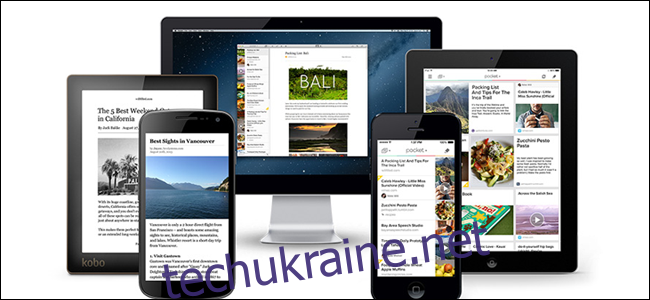
Деякі розширення діють як розширена версія закладок вашого браузера. Кишеньковий, наприклад, чудово підходить для зберігання сторінок, які ви хочете прочитати пізніше. Ви можете отримати доступ до свого облікового запису Pocket на будь-якому пристрої, а сервіс може читати статті вголос, коли вам не хочеться користуватися своїми маленькими очима. Evernote має подібну функціональність на кількох пристроях, але особливо добре підходить для організації веб-сторінок і створення нотаток для проектів. І якщо ви намагаєтеся впорядкувати веб-сторінки або поділитися ними для роботи, ніщо не краще Trello.
Є також деякі розширення для веб-переглядача Chrome, які допомагають вам переміщатися по вкладках і керувати ними. OneTab може автоматично сортувати ваші вкладки у списки та зменшувати використання пам’яті браузером, і Вкладки SideWise Tree Style може перетворити вашу горизонтальну панель вкладок у зручне для читання вертикальне вікно вкладок. Якщо ви хочете приховати свої непотрібні або відволікаючі вкладки на короткий проміжок часу (скажімо, на годину), ви можете спробувати розширення, як-от Вкладка Відкладення.
Розгляньте можливість перемикання браузерів
Знову ж таки, ви не можете звинувачувати свою звичку до 100 вкладок на свій браузер. Але деякі браузери мають корисні функції керування вкладками, які можуть допомогти вам створити кращі звички. Дивно, але в Chrome не так багато вбудованих функцій керування вкладками. Можливо, настав час спробувати інший браузер?
Що б ви не робили, намагайтеся використовувати один браузер на всіх пристроях, включаючи телефон. Сучасні браузери мають параметри синхронізації, які можуть автоматично переносити ваші вкладки та закладки, тому вам не доведеться втрачати ці відео YouTube, коли виходите з офісу.
Навколо браузера Microsoft Edge є багато негативу, але, чесно кажучи, це один з наших улюблених браузерів. Microsoft нещодавно перебудувала браузер Edge за допомогою двигуна Chromium, і він працює як мрія (і так, тепер він може використовувати розширення Chrome). На відміну від інших браузерів, Edge має фантастичну функцію вкладки «відкласти», яка дозволяє приховати та впорядкувати вкладки на потім.
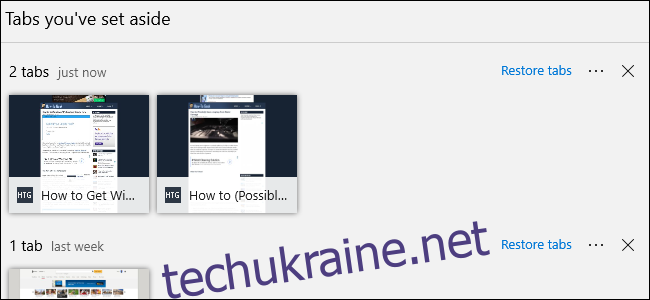
Opera — ще один чудовий, але занедбаний браузер, який працює на движку Chromium. Він має ненав’язливу функцію закладок під назвою «Швидкий набір», яка дозволяє впорядковувати та приховати посилання на потім. Доступ до швидкого набору Opera можна отримати з домашньої сторінки або бічної панелі Opera, тож ваші додаткові вкладки не видно, але все одно легко дістатися.
І, звичайно, є Firefox. Відомий браузер Mozilla став першим Вкладка «Стиль дерева». розширення, і воно має корисну вбудовану програму SnoozeTabs функція, яка дозволяє приховувати вкладки та вибирати, коли вони автоматично з’являтимуться. Також варто згадати, що Мобільний браузер Firefox має кращі функції вкладок і параметри синхронізації, ніж інші мобільні браузери, що корисно, якщо ви завжди в дорозі.
Потрібно відкрити 100 вкладок?
Чистий робочий стіл не для всіх. Для деяких людей 100 вкладок є ознакою продуктивності, а не ознакою поганої цифрової гігієни. За словами Ейнштейна, «якщо захаращений стіл є ознакою захаращеного розуму, то що ми думаємо про порожній стіл?»
Власне, Ейнштейн ніколи цього не говорив, але відомий фізик зробив спортивний досить брудний стіл. Проблема в тому, що ви не на місці Ейнштейна. Хоча письмовий стіл може обробляти сотні аркушів паперу, комп’ютер не завжди може обробляти сотні вкладок.
Якщо ви хочете, щоб ваш комп’ютер працював безперебійно зі 100 відкритими вкладками (не рекомендується), вам слід розглянути можливість оновлення оперативної пам’яті вашого ПК або використання автоматичного розширення для призупинення вкладок, наприклад Великий підвіс. Оновлення оперативної пам’яті надасть вашому браузеру більше пам’яті для роботи, а розширення з призупиненням вкладок обмежить використання RAM вкладками, які ви не використовуєте активно.